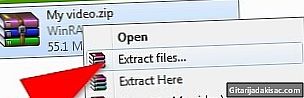
Obsah
- stupně
- Metoda 1 Komprimujte soubory
- Metoda 2 Rozdělte soubor do několika fragmentů
- Metoda 3 Sdílení souborů pomocí Dropboxu
- Metoda 4 Použití Disku Google
- Metoda 5 Použijte jiné „cloudové“ služby přenosu souborů
Tato pošta není určena k odesílání velkých souborů a téměř všechny servery povolí pouze přílohy 10 MB. Yahoo a Gmail umožňují až 20 MB, ale pokud máte k odeslání velký e-mail, například série fotografií, video souborů nebo jiných velkých příloh, e-mail neprochází. Existuje několik metod pro odesílání velkých souborů.
stupně
Metoda 1 Komprimujte soubory
-
Prostudujte si různé dostupné programy komprese zipů. Většina moderních operačních systémů má integrovaný archivační program. Existuje také mnoho dalších aplikací, které lze stáhnout zdarma nebo za relativně nízkou cenu. Podívejte se na PentaZip, PicoZip, PKZip, PowerArchiver, StuffIt Expander a WinZip. -
Nainstalujte si do počítače vybraný nástroj. -
Vytvořte soubor ZIP kliknutím pravým tlačítkem myši na soubor a kliknutím na „Přidat do souboru ZIP“ nebo „Přidat do archivu“. -
Otevřete e-mail. Klikněte na tlačítko „Vložit“ nebo „Připojit“, v závislosti na vašem softwaru, přejděte na soubor ZIP a dvojitým kliknutím na něj jej připojte. - Uvědomte si, že příjemce musí mít také ve svém počítači obslužný program, který soubor rozbalí. Tato funkce je zabudována do nejnovějších verzí systému Windows.
Metoda 2 Rozdělte soubor do několika fragmentů
- Rozdělte soubor na menší soubory pomocí WinRar. Jedná se o nástroj, jehož příjemce musí mít také na svém počítači, aby mohl soubory znovu přeskupit. Tento program může také komprimovat soubory jako program zip.
-
Nainstalujte do počítače software WinRar. -
Otevřete program. -
Vyberte soubor, který chcete komprimovat nebo rozdělit. Poté klikněte na „Přidat soubory do modřínu“. -
Vyberte velikost každého souboru "RAR", se kterým skončíte. Rozbalovací nabídka vám poskytne možnosti. -
Klikněte na „OK“ a počkejte na dokončení postupu. WinRar umístí nové soubory do stejné složky jako původní soubor. -
Otevřete svůj streamovací software a vložte nebo připojte soubory RAR samostatně. Ujistěte se, že celkový počet všech e-mailů nedosahuje velikosti povolené poskytovatelem služeb (obvykle 10 MB).
Metoda 3 Sdílení souborů pomocí Dropboxu
-
Zaregistrujte se do Dropboxu.com. Zdarma můžete využít 2 GB volného místa. -
Spusťte postup instalace Dropboxu. Klepnutím na „Ano“ přijměte nastavení a podle pokynů začněte s Dropboxem. -
Nahrajte své soubory do Dropboxu pomocí Dropboxu.com je složka Dropbox ve vašem počítači. - Pomocí funkce sdílení Dropbox můžete soubor sdílet s kýmkoli chcete. Můžete je sdílet přímo ze složky Dropbox v počítači nebo z Dropbox.com.
- Ve složce Dropbox v počítači klepněte pravým tlačítkem myši na soubor nebo složku, kterou chcete sdílet, a vyberte příkaz „Sdílet odkaz Dropbox“. Tím zkopírujete odkaz na soubor do své schránky. Chcete-li ji sdílet, vložte ji do e-mailu.
- V online účtu Dropbox klepněte pravým tlačítkem myši na soubor nebo složku, kterou chcete sdílet. Vyberte možnost Sdílet odkaz. Přidejte e-mailovou adresu příjemce a jednu do rámečku na další obrazovce. Klikněte na "Odeslat".
- Ve složce Dropbox v počítači klepněte pravým tlačítkem myši na soubor nebo složku, kterou chcete sdílet, a vyberte příkaz „Sdílet odkaz Dropbox“. Tím zkopírujete odkaz na soubor do své schránky. Chcete-li ji sdílet, vložte ji do e-mailu.
Metoda 4 Použití Disku Google
-
Pokud již není ve vašem počítači, zaregistrujte se na Disk Google. -
Otevřete Disk Google. -
V okně klikněte na šipku nahoru vedle položky „Vytvořit“. -
Získejte soubor, který chcete sdílet. Poklepejte na soubor a počkejte, až Disk Google dokončí načítání na sdílenou jednotku. -
Klikněte na ikonu „Sdílet“. Přidejte e-mailovou adresu příjemce do seznamu osob, s nimiž je dokument sdílen (toto je pole „Pozvat osobu“). Vyberte předvolby sdílení, které příjemci umožní pouze zobrazit soubor, nebo jej upravit na Disku Google. -
Rozhodněte se, jak chcete článek sdílet. Buď dostanete e-mail s upozorněním přímo z Disku Google, nebo můžete jednoduše zkopírovat adresu URL, která je v horní části stránky nastavení. -
Chcete-li článek sdílet, klikněte na tlačítko Dokončit.
Metoda 5 Použijte jiné „cloudové“ služby přenosu souborů
- Prozkoumejte mnoho dostupných služeb
- YouIt.com vám umožňuje posílat zdarma soubory až do 100 MB.
- SugarSync nabízí online úložiště až 5 GB.
- WeTransfer přijímá soubory až do 2 GB. Není nutná žádná registrace. Můžete také určit, že příjemce bude muset pro přístup k souborům použít heslo.
- SkyDrive je pro Microsoft. Hotmail nebo Outlook vám automaticky doporučí použít účet SkyDrive, pokud se pokusíte odeslat e-mail, který je příliš velký na odeslání.
- YouIt.com vám umožňuje posílat zdarma soubory až do 100 MB.